PLM系统图档管理操作手册
- 格式:ppt
- 大小:2.96 MB
- 文档页数:45
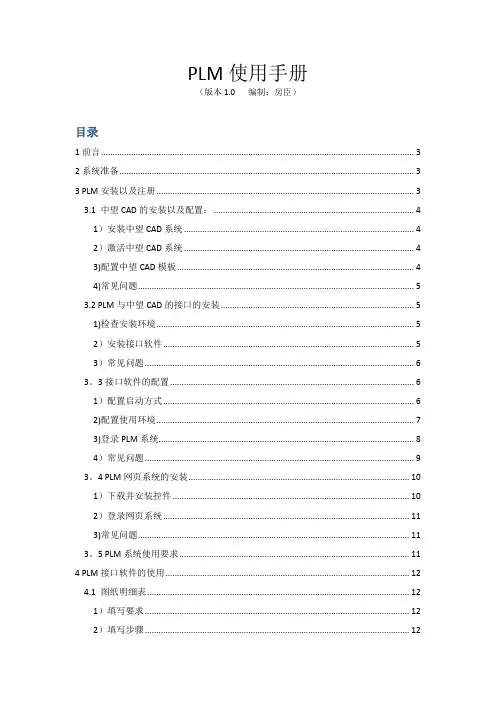
PLM使用手册(版本1.0 编制:房臣)目录1前言 (3)2系统准备 (3)3 PLM安装以及注册 (3)3.1 中望CAD的安装以及配置: (4)1)安装中望CAD系统 (4)2)激活中望CAD系统 (4)3)配置中望CAD模板 (4)4)常见问题 (5)3.2 PLM与中望CAD的接口的安装 (5)1)检查安装环境 (5)2)安装接口软件 (5)3)常见问题 (6)3。
3接口软件的配置 (6)1)配置启动方式 (6)2)配置使用环境 (7)3)登录PLM系统 (8)4)常见问题 (9)3。
4 PLM网页系统的安装 (10)1)下载并安装控件 (10)2)登录网页系统 (11)3)常见问题 (11)3。
5 PLM系统使用要求 (11)4 PLM接口软件的使用 (12)4.1 图纸明细表 (12)1)填写要求 (12)2)填写步骤 (12)3)常见问题 (14)4.2 图纸上传 (14)1)上传规则 (14)2)操作步骤 (14)3)常见问题 (15)5 PLM系统的使用 (17)5.1 物料申请 (17)1)新建申请单 (17)2)填写申请单 (18)3)启动流程 (19)4)审核 (19)5.2 图纸下载 (19)1)下载方法 (19)2)常见问题 (19)5。
3 生成BOM (20)1)操作步骤 (20)2)常见问题 (22)5.4 图纸的修改 (23)1)操作步骤 (23)6 工艺模块的使用 (23)6。
1 物料添加 (24)6。
2 跳层的设置 (25)6.3 BOM导入ERP (26)6.4 P-BOM更改 (27)7生产BOM的输出 (27)8补充说明 (27)8。
1 项目总图 (27)8.2 其他说明 (29)1前言PLM系统是伴随着生产信息化而产生的一种信息平台。
与传统模式相比,该系统的主要优点是信息传递准确、信息记录完整,实现信息在多部门之间的无误流转,有利于综合控制效率、质量、成本。
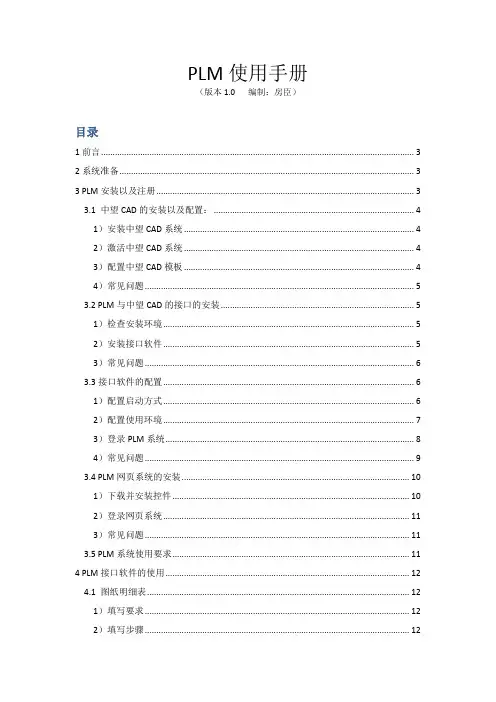
PLM使用手册(版本1.0 编制:房臣)目录1前言 (3)2系统准备 (3)3 PLM安装以及注册 (3)3.1 中望CAD的安装以及配置: (4)1)安装中望CAD系统 (4)2)激活中望CAD系统 (4)3)配置中望CAD模板 (4)4)常见问题 (5)3.2 PLM与中望CAD的接口的安装 (5)1)检查安装环境 (5)2)安装接口软件 (5)3)常见问题 (6)3.3接口软件的配置 (6)1)配置启动方式 (6)2)配置使用环境 (7)3)登录PLM系统 (8)4)常见问题 (9)3.4 PLM网页系统的安装 (10)1)下载并安装控件 (10)2)登录网页系统 (11)3)常见问题 (11)3.5 PLM系统使用要求 (11)4 PLM接口软件的使用 (12)4.1 图纸明细表 (12)1)填写要求 (12)2)填写步骤 (12)3)常见问题 (14)4.2 图纸上传 (14)1)上传规则 (14)2)操作步骤 (14)3)常见问题 (15)5 PLM系统的使用 (17)5.1 物料申请 (17)1)新建申请单 (17)2)填写申请单 (18)3)启动流程 (19)4)审核 (19)5.2 图纸下载 (19)1)下载方法 (19)2)常见问题 (19)5.3 生成BOM (20)1)操作步骤 (20)2)常见问题 (22)5.4 图纸的修改 (23)1)操作步骤 (23)6 工艺模块的使用 (23)6.1 物料添加 (24)6.2 跳层的设置 (25)6.3 BOM导入ERP (26)6.4 P-BOM更改 (27)7生产BOM的输出 (27)8补充说明 (27)8.1 项目总图 (27)8.2 其他说明 (29)1前言PLM系统是伴随着生产信息化而产生的一种信息平台。
与传统模式相比,该系统的主要优点是信息传递准确、信息记录完整,实现信息在多部门之间的无误流转,有利于综合控制效率、质量、成本。
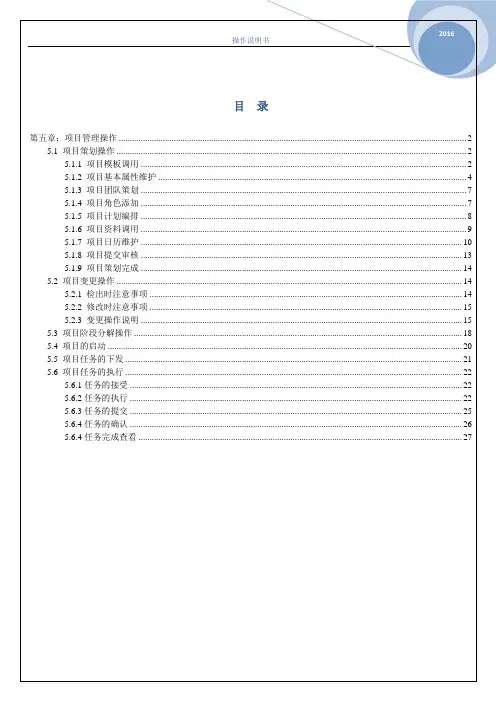
第五章:项目管理操作5.1 项目策划操作5.1.1 项目模板调用1.根据项目的类型在【未分类】中选择模板,例如:左键单击选择项目名称为CHB041前烟2.左键单击该模板并Ctrl+C复制、Ctrl+V粘贴到相应分类内,单击确定。
3. 弹出设计号窗口,左键单击确定。
4.确认项目已复制到相应需要的分类内。
5.1.2 项目基本属性维护1.项目编号维护获取项目编号,依次左键单击【年份】【流水码】【确定】,完成项目编号操作。
项目编号为必选项。
必须要完成此步骤,否则无法进行下一步操作。
2 填写项目名称3.左键单击,选择负责部门4.选择客户名称,左键单击下拉菜单,选取客户5.是否模板,必须选择否6.其他属性可根据实际需要进行维护。
7.基本信息维护完成后双击已复制的【项目模板】,弹出【项目管理器】,在【项目管理器】中右键项目,左键单击【展开所有节点】5.1.3 项目团队策划右键添加项目团队成员,根据实际需要添加成员或组建项目小组。
5.1.4 项目角色添加1.右键【项目角色】中的【管理员】,弹出菜单,左键单击查看成员。
2.弹出菜单,根据需求添加管理员。
5.1.5 项目计划编排1.左键双击【计划项】,弹出属性窗口,按照实际需求必须修改以下内容:【预期开始时间】【工期】【执行人】【确认人】【限制日期】【提前预警】【计划工时】。
其他内容可根据需要自行修改。
5.1.6 项目资料调用1.参考资料的输入,右键参考资料,根据需要单击新建目录2.输入文件名,单击确定3.在知识库里找到需要的资料,左键点击左键不放,按住ctrl+shift 拖拽文件至项目模块中刚才新建的文件夹里。
这时可以看到知识库里的文件已输入到参考资料里。
5.1.7 项目日历维护1.在项目日历右键点击新建日历2.输入日历代号和日历名称,然后点击确定3.假如周六也为正常上班时间,点击周六这一列,选择非默认工作时间4.鼠标左键点击底部【保存】按键,确认周六显示为白色,即周六为正常工作日5.右键将新建的日历设置为项目日历,则项目在运行过程中以新项目日历进行时间推算。
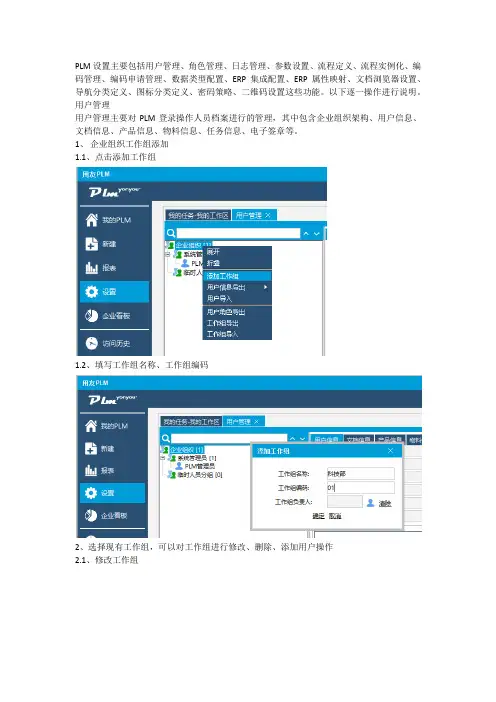
PLM设置主要包括用户管理、角色管理、日志管理、参数设置、流程定义、流程实例化、编码管理、编码申请管理、数据类型配置、ERP集成配置、ERP属性映射、文档浏览器设置、导航分类定义、图标分类定义、密码策略、二维码设置这些功能。
以下逐一操作进行说明。
用户管理用户管理主要对PLM登录操作人员档案进行的管理,其中包含企业组织架构、用户信息、文档信息、产品信息、物料信息、任务信息、电子签章等。
1、企业组织工作组添加1.1、点击添加工作组1.2、填写工作组名称、工作组编码2、选择现有工作组,可以对工作组进行修改、删除、添加用户操作2.1、修改工作组2.2、删除工作组3、添加用户3.1点击添加用户3.2、填写姓名、代号、对个人工作区位置进行编辑等4、选中人员信息,可对其进行设置密码、修改用户属性、设置用户角色、移动用户、禁用用户、删除用户、锁定用户等操作,也可以对该用户相关的文档信息、产品信息、物料信息进行excel导出,电子签章进行生成、修改、删除和下载.4.1、选中人员,点击设置密码,填写新密码,确认密码4.2、点击修改用户属性,对用户姓名等进行修改4.3、点击设置用户角色,从角色列表选择对应角色到角色设置,点击确定5、企业组织中选中对应人员,选择右边列表中的电子签章,可对电子签章进行设置5.1、点击添加,添加DWG/PDF签章5.2、同上操作选择下方生成印章5.2.1、首次设置印章时需要装载印章管理控件。
5.2.2、点击不能装载控件处,右键,点击属性5.2.3、复制中间链接到ie浏览器中进行打开,并允许阻止的内容5.2.4、控件加载完成如图提示,点击确定5.2.5 返回plm中重新打开生成印章,对印章名称、印章用户、印章口令进行编辑。
印章密码最短为6位。
5.2.6、点击浏览,选择已设置好的印章图片,选中好之后点击创建印章角色管理角色管理包含非项目角色和项目角色两类,非项目角色主要对与项目管理的角色权限进行控制;项目管理主要对项目管理相关角色的权限进行控制。



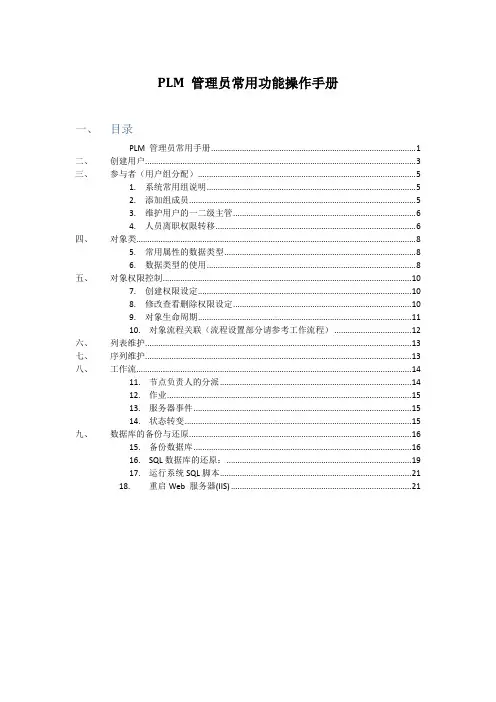
PLM 管理员常用功能操作手册一、目录PLM 管理员常用手册 (1)二、创建用户 (3)三、参与者(用户组分配) (5)1. 系统常用组说明 (5)2. 添加组成员 (5)3. 维护用户的一二级主管 (6)4. 人员离职权限转移 (6)四、对象类 (8)5. 常用属性的数据类型 (8)6. 数据类型的使用 (8)五、对象权限控制 (10)7. 创建权限设定 (10)8. 修改查看删除权限设定 (10)9. 对象生命周期 (11)10. 对象流程关联(流程设置部分请参考工作流程) (12)六、列表维护 (13)七、序列维护 (13)八、工作流 (14)11. 节点负责人的分派 (14)12. 作业 (15)13. 服务器事件 (15)14. 状态转变 (15)九、数据库的备份与还原 (16)15. 备份数据库 (16)16. SQL数据库的还原: (19)17. 运行系统SQL脚本 (21)18. 重启Web 服务器(IIS) (21)文档说明:本文档只限于系统管理员对于常用的高级配置功能做参考。
注意:该用户必须具有管理员权限方可配置系统。
管理员界面如图:该用户没有管理员权限用系统账户(root/innovator)赋予该用户权限,详细请参考参与者的设定部分。
二、创建用户1.2.3.注:这里必须手动设置密码否则无法登录用户第一次登录需要设置默认工作路径(系统提示)注:是否允许登录一定要注意,为了满足企业不同需求管理员可根据自身要求判断用户是否有登录权利。
用户默认页面,没有任何的权限(权限设置请参考参与者部分)4.三、参与者(用户组分配)参与者包含:方法函数、组、用户。
处此系统组外也可以新建组,但新曾组后必须与相应的业务模块做关联否则无任何意义(权限分配请参考<对象类>部分)1.系统常用组说明2.添加组成员[1]表示用户[0]表示组或方法3.维护用户的一二级主管关联用户的主管主管作用:在流程中,成员发起文档审核由他的直属领导审核、批准。
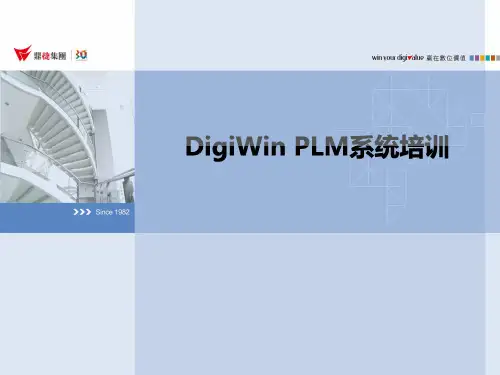

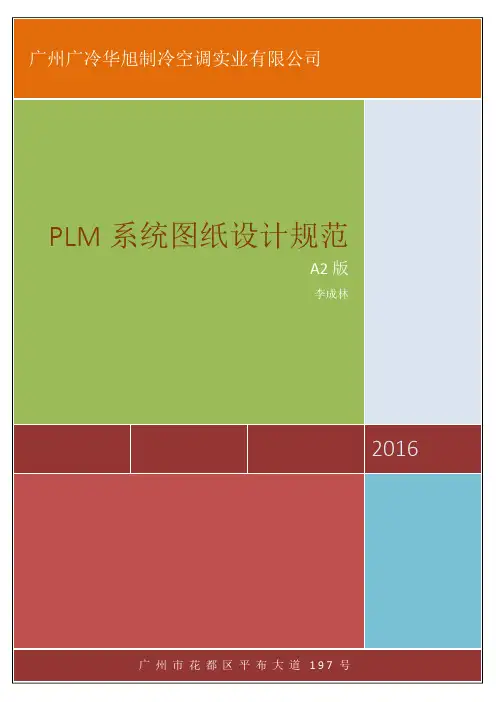
PLM系统图纸设计规范2016目录1. 物料(部件)新建(文员创建) (3)1.1产品编码放置位置 (3)1.2.成品编码规则 (3)1.3.虚拟件编码规则 (5)1.4.外购件编码规则 (6)2. 绘图 (7)2.1设置服务器 (7)2.2新建个人工作区 (8)2.3新建总装图 (11)2.4.总装图完成后检入 (12)2.5设计零件 (13)2.5添加标准件 (17)2.6.总装图和零件图完成后检入 (17)2.7.画二维图 (18)2.8三维、二维图纸检入、提交升级请求 (21)3. bom搭建 (28)3.1查找成品码和移动成品码 (28)3.2搭建结构(电气、冷气)BOM (30)3.3BOM提交升级请求 (33)4. 电气图纸和冷气图纸的绘图 (34)4.1AOTUCAD服务器配置 (34)4.2新建CAD文档 (36)4.3 CAD文档图纸检入 (37)4.4 CAD文档提交升级请求 (38)4.5CAD图绘图要求(必看) (38)5. 文档的检入、修改、提交操作说明 (38)5.1新建文档要求 (39)5.2新建文档第一种方法(直接挂附件),总的有2种方法: (39)5.3新建文档第二种方法(从WORD里新建),总的有2种方法: (40)5.4文档审批任务发起 (43)5.5其它人员的校对、审批。
(44)5.6.如果驳回后,如何处理。
(有多种方法,这里介绍了2种,推荐后面的一种) (45)6. 文档变更 (49)6.1新建变更通告 (49)6.2变更修改 (52)7. 图纸变更 (52)7.1新建变更通告(快速变更) (52)7.2编辑更改任务 (53)7.3收集对象 (54)7.3修订的图纸 (54)7.4修改图纸 (55)7.5改完图纸后,检入系统。
(57)7.6变更跑审批流程 (58)8. 协同设计 (58)9. 派生设计 (58)9.1添加类似产品到工作区 (58)9.2选择借用和新生成文件 (60)9.3修改为新产品的参数 (61)9.5组件镜像 (62)10.钣金件设计 (63)10.1新建钣金件 (63)10.2展平特征 (68)10.3展回去特征 (70)10.4增加视图表示 (70)10.5填写参数,注意选择材料和折弯系数 (73)10.6存盘后,检入。
PDM文档管理操作手册目录PDM文档管理操作手册 (1)一、系统登录 (3)二、文档分类建立 (5)三、文档上传 (7)3.1 文档批量上传 (7)3.2 文档单个上传 (10)四、文档查询 (16)4.1 打开查询工具 (16)4.2 文档查询形式 (17)一、系统登录1.1、打开IE页面,在地址栏输入:http://192.168.0.9:8080,出现以下界面:点击此按钮进行登录1.2、点击登录按钮,出现以下界面:1.3、在人员ID栏内输入自己名字的拼写(姓全拼,名字简拼),如郭帅的ID为:guos,以此类推各位的ID。
初始密码与用户名相同,输入完毕后,点击确定,登录后找到如下界面:二、文档分类建立2.1、点击上图左侧文档管理的标签,找到文档管理器。
2.2、双击文档管理器。
出现如下界面:2.3、右击文件夹,出现如下一个列框:2.4、点击上面的“增加文档分类”,出现以下界面:①先在分类名称栏内填写需要的分类,如:“历史文档”后,②单击确定按钮,这样一个分类就建好了。
①②2.5、接着在“历史文档”分类下面继续按照上述方法增加下级二级分类:分别为标准、技术文档、图纸类及文件类等。
以此类推建立所需要的分类。
三、文档上传文档上传分为:文档批量上传及文档单个上传。
3.1文档批量上传3.1.1、分类建好后,开始批量上传文档。
3.1.2、右击左侧需要上传文档的分类,出现以下界面:3.1.3、点击“文档批量导入”,出现如下界面:3.1.4、上图左下角“以文档名称作为文档编码”的方框内的“√”取消,然后点击右侧的“添加”按钮,添加需要上传的文件,添加后的界面为:此处红框内为添加的文件,如添加的文件有误,只需点击右侧“删除”按钮,进行删除即可,如需继续添加文件,只需继续点击右侧“添加”按钮进行添加。
3.1.5、文件添加后,因为这些上传的是历史文档,所以不需要审签,所以需将上述界面内“不需要审签”前的方框内打上“√”对于历史文档的上传,不需要审签,此处需打上“√”。
PLM系统图纸设计规范2016目录1. 物料(部件)新建(文员创建) (3)1.1产品编码放置位置 (3)1.2.成品编码规则 (3)1.3.虚拟件编码规则 (5)1.4.外购件编码规则 (6)2. 绘图 (7)2.1设置服务器 (7)2.2新建个人工作区 (8)2.3新建总装图 (11)2.4.总装图完成后检入 (12)2.5设计零件 (13)2.5添加标准件 (17)2.6.总装图和零件图完成后检入 (17)2.7.画二维图 (18)2.8三维、二维图纸检入、提交升级请求 (21)3. bom搭建 (28)3.1查找成品码和移动成品码 (28)3.2搭建结构(电气、冷气)BOM (30)3.3BOM提交升级请求 (33)4. 电气图纸和冷气图纸的绘图 (34)4.1AOTUCAD服务器配置 (34)4.2新建CAD文档 (36)4.3 CAD文档图纸检入 (37)4.4 CAD文档提交升级请求 (38)4.5CAD图绘图要求(必看) (38)5. 文档的检入、修改、提交操作说明 (38)5.1新建文档要求 (39)5.2新建文档第一种方法(直接挂附件),总的有2种方法: (39)5.3新建文档第二种方法(从WORD里新建),总的有2种方法: (40)5.4文档审批任务发起 (43)5.5其它人员的校对、审批。
(44)5.6.如果驳回后,如何处理。
(有多种方法,这里介绍了2种,推荐后面的一种) (45)6. 文档变更 (49)6.1新建变更通告 (49)6.2变更修改 (52)7. 图纸变更 (52)7.1新建变更通告(快速变更) (52)7.2编辑更改任务 (53)7.3收集对象 (54)7.3修订的图纸 (54)7.4修改图纸 (55)7.5改完图纸后,检入系统。
(57)7.6变更跑审批流程 (58)8. 协同设计 (58)9. 派生设计 (58)9.1添加类似产品到工作区 (58)9.2选择借用和新生成文件 (60)9.3修改为新产品的参数 (61)9.5组件镜像 (62)10.钣金件设计 (63)10.1新建钣金件 (63)10.2展平特征 (68)10.3展回去特征 (70)10.4增加视图表示 (70)10.5填写参数,注意选择材料和折弯系数 (73)10.6存盘后,检入。
企业如何做好图文档管理PLM中的图文档管理1企业图文档管理面临的挑战随着企业办公自动化的迅速发展和数字化设计的广泛应用,各种技术资料和电子文件日益庞大,图文档管理工作面临新的变化和考验。
设计带来高效的同时也给企业技术管理提出了新的挑战。
在传统的管理模式下,企业的图纸文档分散在各个部门的个人电脑上,造成企业图文档资料数据分散性和信息孤岛的客观存在,企业在进行图文档管理的过程中,经常会碰到以下的问题:➢海量的图文档数据存放混乱,企业文档体系不够完善?➢大量的图纸、文件安全保密问题及因为人员流动而产生的危机?➢图文档发生更改时,容易出现版本出错的问题,纸质图纸和电子图纸不一致的情况?➢是否遇到这样的情况,设计过程中急需一张图纸,结果找了一天也找不到?➢如何更好地加强产品组件化、模块化设计,提高产品设计重用,减少零部件种类?➢业务流程不规范,审签手工流转,费时耗力,如何规范和提高效率?➢如何实现无纸化、数字化管理?2PLM中图文档管理解决方案三品软件是中国信息化领域自主知识产权软件优秀代表和知名品牌,是中国先进的EDM/PDM/PLM提供商。
三品图文档管理系统(三品EDM)是在三品软件总结并浓缩多年制造业解决方案的基础上形成的一套简单易用、部署方便、快速见效的技术数据管理系统,通过成熟的解决方案解决用户基础也是迫切的图文档管理问题。
三品EDM(Enterprise Data Management & Collaborative System 企业图文档协同管理系统)是企业先进的图文档管理及协同办公平台,强大的系统功能支持从概念创意、设计、工艺、样机制作、生产制造、销售、维护到报废产品全生命周期各个阶段的信息创建、协同、应用和管理,帮助企业搭建起完善的文控体系、实现知识管理,彻底终结企业图文档资料管理混乱的现状,让企业的图文档管理"井井有条";同时具备高效的协同办公(OA)功能,基于业务模式的流程模块,帮助企业对内部管理进行深度挖掘和提升,优化和固化各种业务流程,不断地提升企业内控能力、管理水平和办公效率,达到企业内部各部门协同工作、资源共享、效率卓越的先进管理模式,是企业继ERP后重要的管理平台。
PLM操作手册一. 新建零件新建零件有两种情况,一种是不知该零件处在BOM的哪个位置(游离零件),先建好,以后再关联BOM的上下关系;一种是已知该零件处在BOM的位置,是在某个零件下建下级零件。
1.游离零件点击菜单:零件库—>零件管理。
弹出画面如下所示。
点击按钮:新建零件,弹出画面如下所示。
点击零件,弹出画面如下所示。
在代号栏输入图号,或点击右面按钮,根据编码规则来生成代号。
在名称栏输入零件名称。
在编码栏输入物料编码,或点击右面按钮,根据编码规则来生成编码。
若你想把该零件放在你的工作区,请点击“添加到我的工作区”后面的按钮。
然后点击确定完成。
2.下级零件在零件管理画面(如上),点击如下按钮。
弹出画面如下所示。
这是零件结构视图。
该视图是以30010-0100000为顶级的BOM结构视图。
若你想在该零件下新建下级零件,请点击“新建下级零件”按钮。
其过程和游离零件一样,如现新建下级零件30010-0120000,结果如下:二. 新建产品产品其实在数据模型里是一种零件,只不过它是最顶级的零件。
点击菜单:产品库—>标准产品管理。
弹出画面如下所示。
点击按钮“新建标准产品”,弹出画面如下所示。
在代号栏输入整机编码,或点击右面按钮,根据编码规则来生成代号。
在名称栏输入整机名称。
在编码栏输入整机编码,或点击右面按钮,根据编码规则来生成编码。
若你想把该零件放在你的工作区,请点击“添加到我的工作区”后面的按钮。
然后点击确定完成。
三. BOM维护进入零件结构视图,如上所示,点击按钮“BOM维护”,弹出画面如下所示。
在数量栏可以维护所有直接下级的数量。
若添加直接下级,按“添加对象”按钮。
若移除直接下级,先在前面打勾,再按“移除”按钮。
这画面只能维护直接下级,若想维护下下级的零件,请在零件结构视图中先点中下级零件,再按“BOM维护”按钮。
按“添加对象”按钮后,弹出画面如下所示。
在左边输入条件,查询出相关零件,结果在右边显示,在想要添加的零件前打勾,然后按“确定”完成。
浩⾠PLM操作⼿册本⼿册为浩⾠CAD图⽂档协同管理系统V4.0(以下简称浩⾠PDM)⽤户⼿册,提供了以下内容的完整指导:1.主要功能包括: (1)2登录指引 (2)3修改密码 (2)4个⼈⽂件区操作 (3)4.1导⼊⽂件 (3)4.2把⽂件夹或⽂档共享给其他的⽤户 (4)5 空冷技术/除尘器事业部⽇常⼯作操作 (5)5.1 复制模版出来,粘贴到具体的项⽬⽂件夹中: (5)5.2⽂件粘贴过来以后,修改相关属性, (6)6创建⼯作流程(类型KOA) (7)6.1如何新建流程 (7)6.2如何对流程进⾏处理 (8)1.主要功能包括:◆数据安全管理。
包括各模块中的⽤户权限设置和⽂档数据加密机制。
⽤户管理中有严格的⾓⾊管理和权限设置,控制着企业中各个⽤户所能获取到的资料信息;存放在系统中的数据进⾏加密,加密包括服务器中⽂件格式的加密、电⼦仓库所在⽬录的加密、CAD图纸对⽆权使⽤⽤户的加密。
◆⽂档模板化管理。
浩⾠PDM的⽂档模板区,能为企业建⽴⼀整套标准统⼀、形式规范的⽂档模板。
企业可以根据⾃⾝的需要,定义和设计出各种常⽤的图纸模板,表单模板、合同模板等。
当模板改变时,所有⼈员调⽤该模板都是最新的版本。
◆版本控制。
⽂档的所有修改,系统按历史先后保留了以往的各种历史版本。
⽂档历史版本的存在实现了⽂件数据的可选择性、可追溯性。
版本管理与⽂档的⽣命周期息息相关,贯穿于⽂档⽣命周期的全过程。
◆数据查询。
数据查询是数据集中管理的基础。
⽤户能在软件中任何位置使⽤搜索。
搜索功能⽅便、快捷。
搜索⽀持⾼级搜索、⽀持搜索后按照⽤户权限进⾏数据的操作、⽀持保存搜索条件。
⽤户输⼊查询条件,服务器则把所有符合条件的结果返回给客户端,对于查询到的结果可以直接利⽤。
数据变更管理。
企业中往往有各种作为知识沉淀的设计数据、资料⽂档。
这些数据⽂档通常是归档存放的,并且对企业的⽇常经营具有⾮常重要的指导意义。
对于这种企业归档类⽂档的修改,浩⾠PDM提供专门的变更流程管理。